English
Français
日本語
Summary :

Are you utilizing SSD now? Do you know your SSD performance?, De hecho, puede realizar una prueba a través de un software de prueba SSD profesional. Esta publicación le mostrará las 8 mejores herramientas de comprobación de estado de SSD. Puedes obtener información detallada sobre estas herramientas en MiniTool.
navegación rápida:
- Qué hace una herramienta de comprobación de estado de SSD
- Las 8 Mejores Herramientas de comprobación de Estado de SSD
- Conclusión
- comprobación de Estado de SSD FAQ
- comentarios de usuario
como todos saben, SSD está tomando el lugar de HDD con su alto rendimiento. Por lo tanto, la mayoría de las personas utilizan SSD como unidad de su sistema operativo., De hecho, en cuanto a SSD VS HDD, SSD tiene más ventajas. Aunque los SSD son rápidos y más preferibles, son bastante frágiles.
basado en ese hecho, debe ejecutar la herramienta de comprobación de estado de SSD o los programas de optimización de vez en cuando. Al hacerlo, puede maximizar el rendimiento y la vida útil de su SSD.
Qué hace una herramienta de comprobación de estado de SSD
hoy en día, hay muchos programas de prueba de SSD en el mercado, y cuentan con diferentes características para administrar SSD. Para ser específicos, ¿qué hace una herramienta de comprobación de estado de SSD?, Bueno, para la mayoría de las herramientas de comprobación de estado de SSD, se pueden usar para probar la velocidad de transferencia de SSD, medir el rendimiento de SSD, optimizar SSD, etc. Algunos de ellos incluso le permiten borrar SSD de forma segura.
dado ese hecho, es mejor que lea la descripción del software cuidadosamente para verificar si contiene la función que necesita.
lo siguiente le dará más información sobre lo que realiza una herramienta de comprobación de estado de SSD.
comprobar el estado de la SSD
Lo primero que hace una herramienta de comprobación del Estado de la SSD es decirle qué tan saludable está su SSD., Algunas herramientas de comprobación de estado de SSD le mostrarán el estado actual de su SSD y le darán un estado de salud, como Crystal Disk Info.
mientras que otros como MiniTool Partition Wizard Free Edition pueden detectar cuántos sectores defectuosos en su SSD, lo que puede indicar la condición de su SSD. En una palabra, puede verificar si su SSD está en buena salud fácilmente con estas herramientas.
optimizar el rendimiento de SSD
algunas herramientas SSD le permiten llevar a cabo la recolección de basura y otros parámetros, que pueden mejorar el rendimiento de la unidad.,
La mayoría de las herramientas de comprobación de estado de SSD le permiten optimizar o ajustar su SSD para diferentes demandas, Como Intel SSD Toolbox, Samsung Magician, etc. Sin embargo, puede notar que algunos usos pueden mejorar el rendimiento de la unidad a costa de perder algo de capacidad de almacenamiento.
Aquí hay una guía paso a paso para medir el rendimiento del disco para usted.
pruebe la velocidad de SSD
una de las características básicas de las herramientas de comprobación de estado de SSD es SSD / Disk benchmark, que puede medir el rendimiento de su SSD probando la velocidad de transferencia de SSD., Usted sabrá si los datos de escritura/lectura dados por el fabricante son precisos después de probar la velocidad de su SSD.
además, tendrá una comprensión aproximada del rendimiento de su SSD.
Secure Erase SSD
Si una SSD incluye información confidencial y necesita ser borrada, borrar los datos en la unidad es una operación sabia. El problema radica en que muchas herramientas SSD eliminan datos sobrescribiendo una unidad muchas veces, lo que causa un fallo en el acceso a las áreas de almacenamiento. Por ejemplo, los bloques se pueden marcar como malos, o sobreaprovisionamiento y desgaste de los bloques de nivelación.,
mientras que algunas herramientas de borrado seguro SSD ofrecen acceso a una rutina de borrado seguro basada en hardware. Durante este proceso, el controlador de SSD garantiza que todo el almacenamiento, incluidas las áreas a las que no se puede acceder normalmente y directamente, se pueda limpiar por completo.
Hay muchas herramientas de comprobación de estado de SSD disponibles en el mercado. ¿Cuál deberías elegir? 8 mejores probadores SSD se presentan en este post. Puedes tomarlos como referencia.,
8 Las mejores herramientas de comprobación de estado de SSD
- MiniTool Partition Wizard
- Intel SSD Toolbox
- Samsung Magician
- Crystal Disk Info
- Smartmonotools
- Hard Disk Sentinel
- Toshiba SSD Utility
- SSD Life
Top 8 SSD herramientas de comprobación de estado
MiniTool Partition Wizard
MiniTool Partition Wizard es un poderoso administrador de particiones & SSD Health Check Tool, que puede ayudarlo a formatear la unidad, recuperar los datos faltantes, analizar el uso del disco, migrar el sistema operativo a SSD/HD, etc., La función de Referencia de disco le permite medir el rendimiento del disco mediante el uso de tamaños de transferencia variables y longitudes de prueba para velocidades de lectura/escritura secuenciales y aleatorias.
Además, puede finalizar toda la operación en unos pocos clics. Con esta maravillosa herramienta de referencia SSD, puede probar los Controladores RAID, los controladores de almacenamiento, los discos duros y las unidades SSD de cualquier fabricante. Sin embargo, si el tamaño de la transferencia tiene un gran lapso, todo el proceso de prueba puede tomar algún tiempo.
Puede descargar MiniTool Partition Wizard haciendo clic en el botón de abajo.,
descarga gratuita
Después de descargar e instalar MiniTool Partition Wizard, siga los pasos a continuación para realizar la operación de referencia de disco.
Paso 1: Haga clic en Iniciar aplicación para entrar en su interfaz principal.
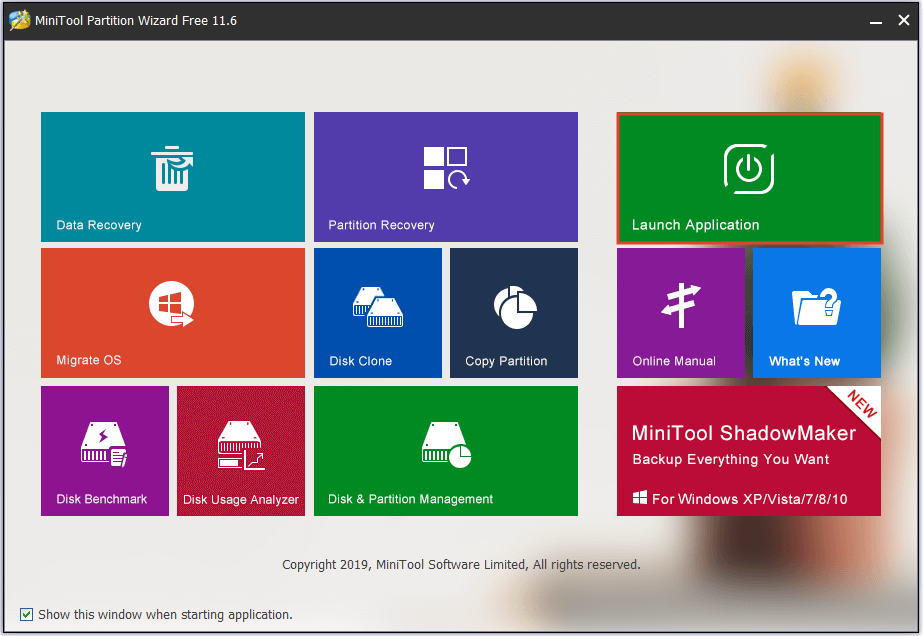
Paso 2: haga Clic en el Disco de Referencia en la parte superior de la página principal.,
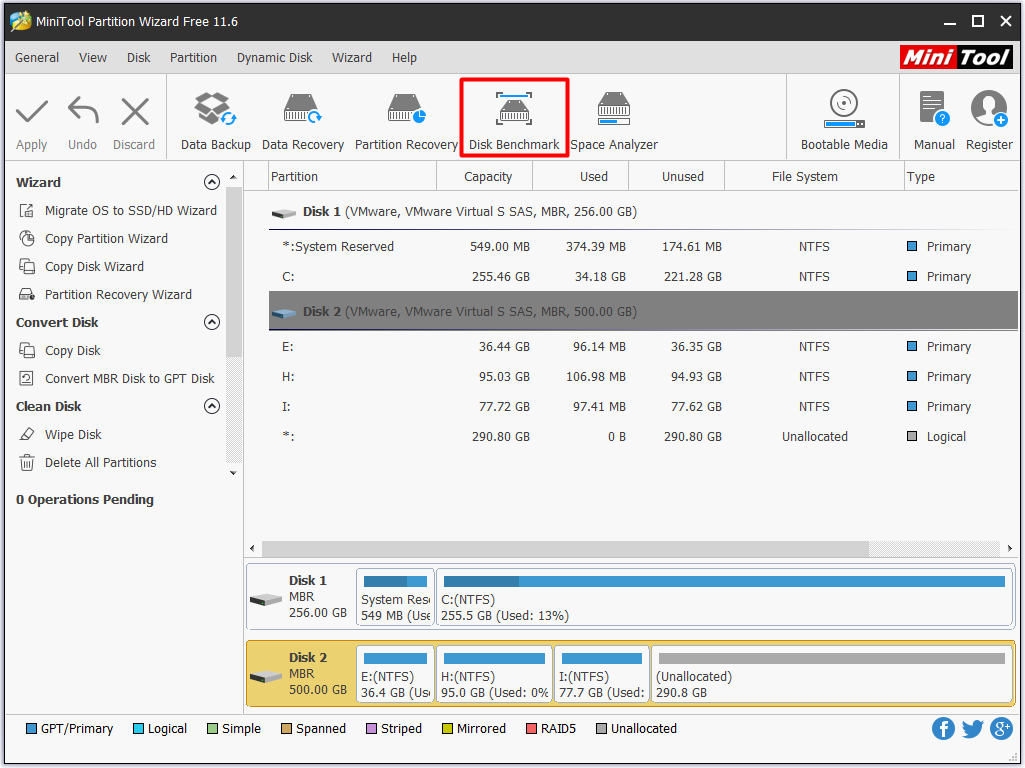
Paso 3: en la ventana emergente, puede configurar los parámetros de prueba de disco HD/SSD, incluidos la unidad de prueba, el tamaño de la transferencia, el número de cola, el tiempo de enfriamiento, el número de subprocesos, la longitud total y el modo de prueba tu demanda. Después de eso, haga clic en Inicio para ejecutar la operación.
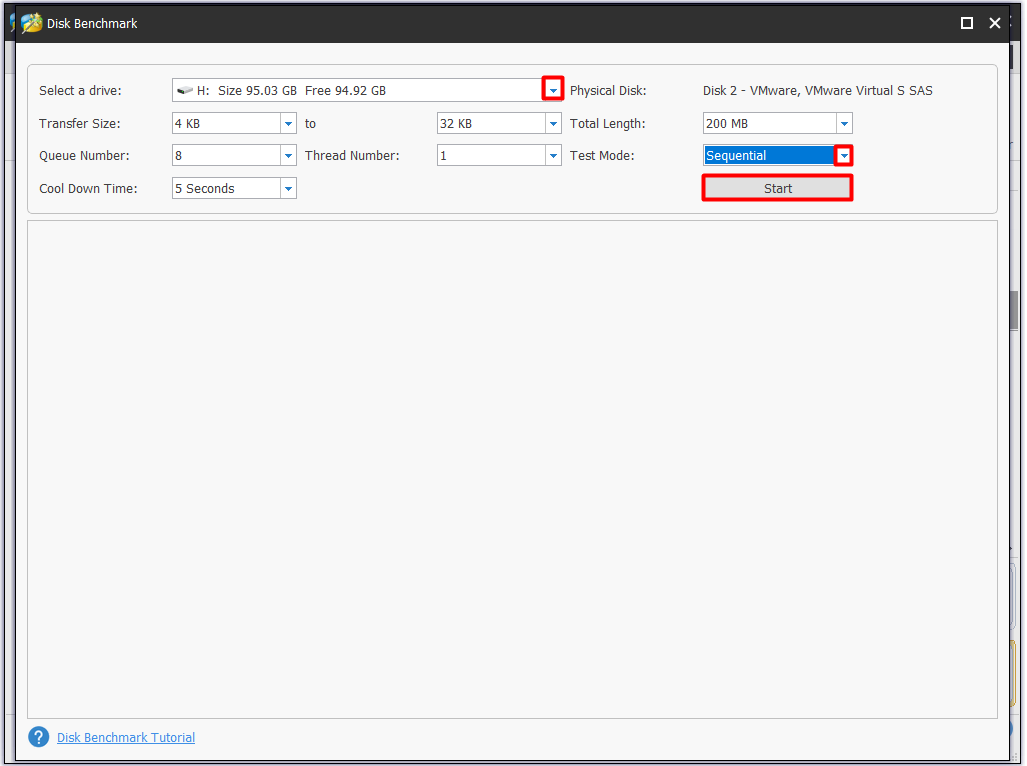
Paso 4: Esperar a la finalización de la operación. Diferentes configuraciones de prueba pueden tomar diferentes tiempos., Una vez finalizada la operación, obtendrá una tabla intuitiva tal como se muestra en la siguiente imagen.
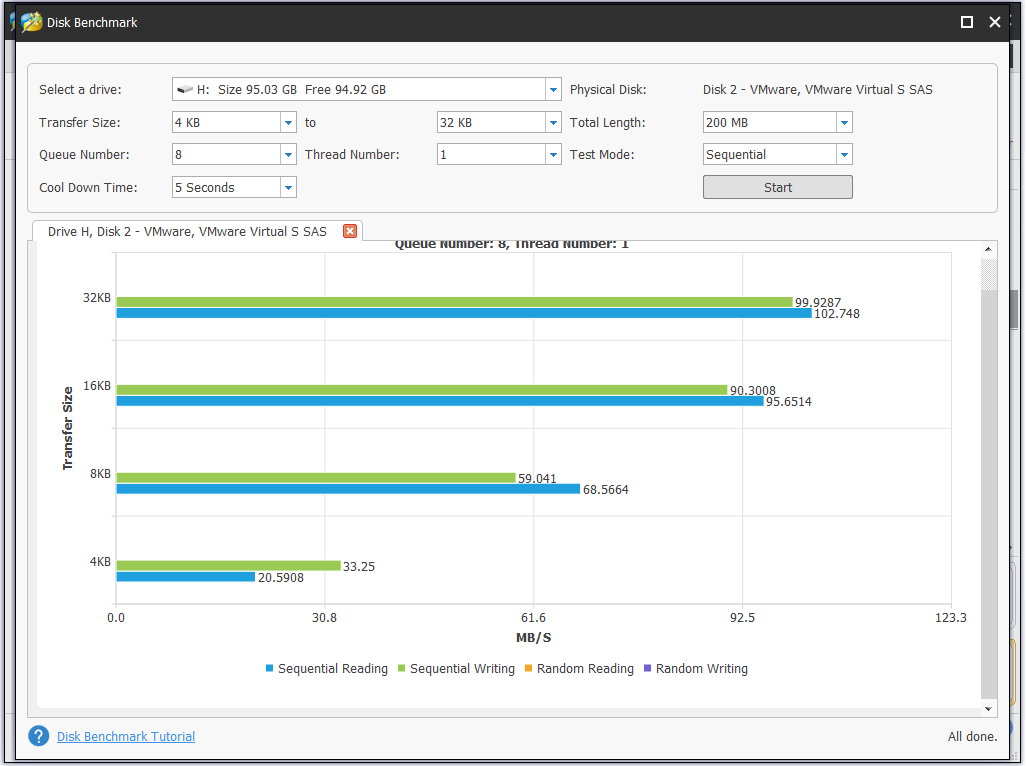
como se ve, MiniTool Partition Wizard permite realizar SSD benchmark con facilidad. Además, puede ver los resultados de una manera directa. Por lo tanto, no dude en descargarlo.
descarga gratuita
Intel SSD Toolbox
Intel SSD Toolbox es un software de administración de unidades que le permite supervisar el estado de su unidad, estimar la vida útil restante de la unidad, así como S. M. A. R. T., atributo. Puede ejecutar escaneos de diagnóstico rápidos y completos para examinar la funcionalidad de lectura y escritura de un SSD Intel.
además, le permite actualizar el firmware en una SSD Intel compatible y mejorar el rendimiento de una SSD Intel mediante el uso de la función Trim. Luego, puede obtener el mejor rendimiento, eficiencia energética y resistencia de intel SSD al verificar y ajustar la configuración del sistema.
con Intel SSD Toolbox, puede realizar un borrado seguro de su SSD Intel secundario. Esas son todas las características de Intel SSD Toolbox.,
Samsung Magician
en comparación con Intel SSD Toolbox, Samsung Magician es más complicado. Esto se debe a que se parece más a una suite de administración que a una simple aplicación. Samsung Magician le permite crear perfiles, ajustar las calificaciones de rendimiento y establecer la máxima capacidad y confiabilidad.
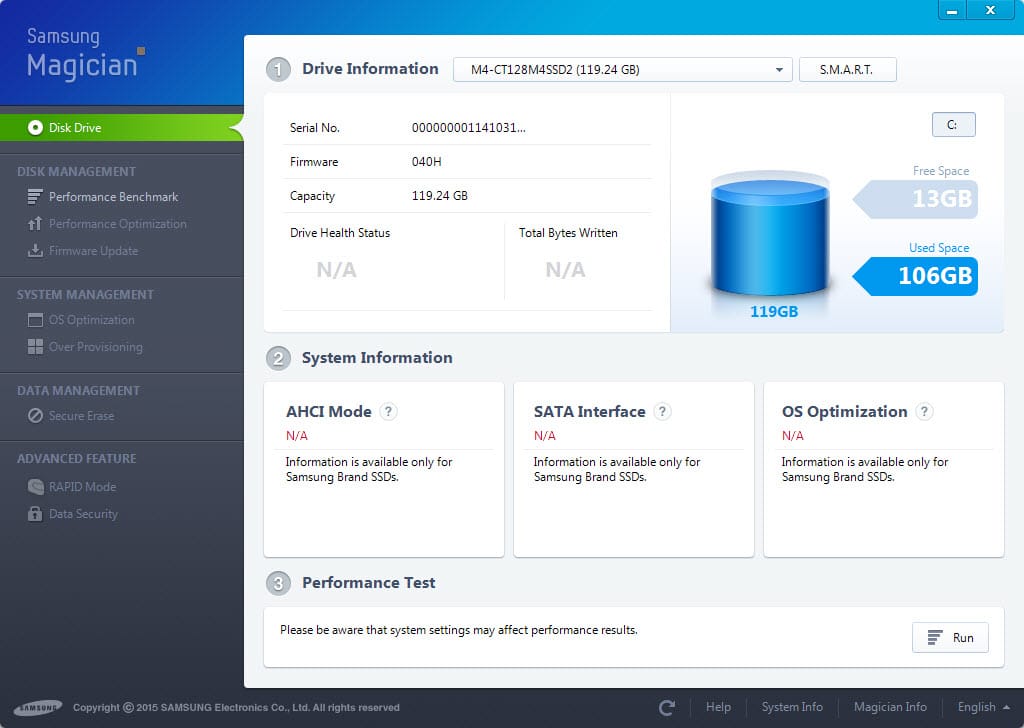
-la imagen de samsung.com
Si usted quiere evitar posibles incompatibilidades con el sistema operativo, usted puede actualizar el firmware o descargar el Mago., En realidad, la optimización y el diagnóstico son sus características básicas. Lo que Samsung Magician ofrece a través de su modo RAID es el punto destacado.
el modo RAID puede usar 1 GB de la DRAM de su sistema como caché para datos calientes o datos de acceso frecuente. De esta manera, se mejorará el rendimiento general, especialmente la velocidad de lectura.
más importante aún, si no está satisfecho con los resultados de diagnóstico y sus puntos de referencia, puede seguir optimizando su SSD Samsung para su sistema operativo actual a través de la función de optimización del sistema operativo en Samsung Magician.,
Crystal Disk Info
Crystal Disk Info es un software abierto que puede ofrecerle la información de salud y temperatura de su SSD o HDD. Es una de las herramientas gratuitas que tienen la capacidad de recopilar datos precisos para ambos tipos de unidades de almacenamiento y trabajar con unidades de todos los fabricantes.
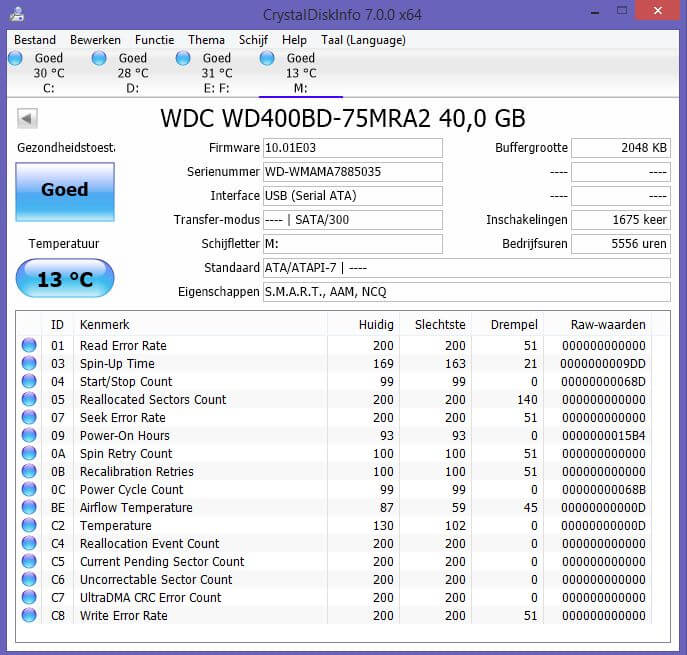
-la imagen de crystalmark.info
al mismo tiempo, el general de información también se proporciona para usted., Crystal Disk Info le permite verificar las actualizaciones de firmware, los detalles del puerto, el tamaño del búfer, las velocidades de lectura y escritura, el consumo de energía y la información S. M. A. R. T. Puede probar la velocidad SSD a través de él con facilidad.
Además, también puede usarlo para hacer algunos ajustes leves de administración de energía y notificaciones. Las únicas desventajas de Crystal Disk Info son que no funcionará en sistemas basados en Linux y no puede ejecutar actualizaciones de firmware.
Smartmonotools
Smartmonotools incluye dos programas de utilidad (smartctl y smartd), que pueden ayudarlo a controlar y monitorear su disco duro., Le ofrece monitoreo en tiempo real de su disco duro. Además, analizará e informará sobre la posible degradación y falla del disco.
Smartmonotools admite discos ATA/ATAPI / SATA-3 a -8 y discos SCSI y dispositivos de tipo. Puede ejecutar esta herramienta de disco en Mac OS X, Linux, FreeBSD, NetBSD, OpenBSD, Solaris, OS / 2, Cygwin, QNX, eComStation, Windows y un Live CD.
Hard Disk Sentinel
Hard Disk Sentinel es una herramienta de monitoreo de disco duro que admite el sistema operativo Windows, Linux y Dos. Está diseñado para encontrar, diagnosticar y reparar problemas de SSD., Disk Sentinel también puede mostrarle el estado de la SSD. Puede escanear un SSD interno o externo conectado con USB o e-SATA y encontrar posibles problemas. Después de eso, generará informes con las posibles correcciones para reparar los errores.
después de instalar Hard Disk Sentinel, se ejecutará en segundo plano y comprobará el estado de la SSD automáticamente. Si encuentra algún error, le informará inmediatamente. Con esta herramienta de monitoreo SSD, puede probar la velocidad de transferencia del disco duro en tiempo real.,
al hacerlo, conocerá el punto de referencia de su disco, los posibles fallos del disco duro, así como las degradaciones del rendimiento.
Toshiba SSD Utility
Si está utilizando OCZ SSD ahora, Toshiba SSD Utility es posiblemente el mejor software que puede utilizar independientemente de su sistema operativo. Puede monitorear su SSD en tiempo real y obtener información de SSD, incluido el estado de la SSD, la vida restante, el espacio de almacenamiento y el rendimiento general muy rápidamente mediante el uso de Toshiba SSD Utility.
Además, también se puede utilizar como gestor de unidades y herramienta de optimización., Puede cambiar entre varios modos según el uso previsto de su SSD o su equipo, como juegos, estaciones de trabajo, edición de video, etc. Mediante el uso de estos modos preestablecidos, puede mejorar el rendimiento de la unidad y aumentar su vida útil en varios casos.
vida de la SSD
la vida de la SSD se centra principalmente en la salud de la SSD y la vida restante en lugar de otras métricas. Tiene una gran compatibilidad con los principales fabricantes de SSD como el propio SSD de Apple MacBook Air., Le permite ejecutar diagnósticos para el estado, la vida útil y el rendimiento general de SSD. SSD Life le dirá resultados precisos y cualquier fallo importante que pueda influir en la vida útil restante o en las velocidades de lectura/escritura.
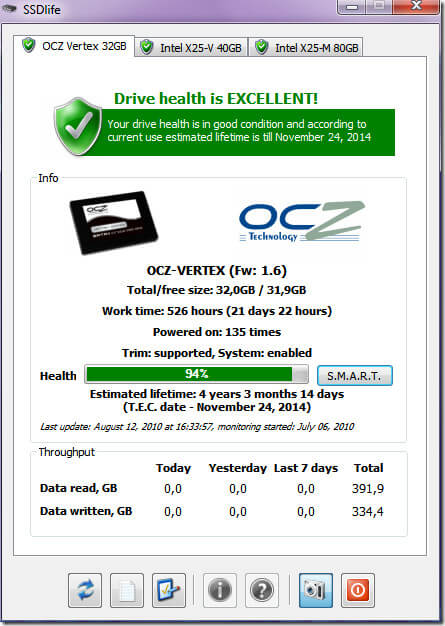
-la imagen de toshiba.com
sin Embargo, la versión de prueba gratuita sólo dura siete días y tiene limitaciones en algunas características. Después de que llegue la fecha de vencimiento de la prueba, debe pagarla para usarla más tarde.
¿está buscando un comprobador de SSD para realizar una comprobación de estado de SSD ahora?, Esta publicación le muestra las 8 mejores herramientas de comprobación de estado de SSD, y puede elegir una al azar. Haga clic para twittear
conclusión
ahora, se le han dicho todos los contenidos sobre las herramientas de comprobación de estado de SSD. Es tu turno de tomar una decisión. Usted puede elegir uno según su demanda. Si elige MiniTool Partition Wizard, puede verificar el estado de SSD siguiendo los pasos indicados en la publicación. Mientras que para otras herramientas de comprobación de estado de SSD
, debe seguir los pasos en pantalla para finalizar la operación.,
Si tiene alguna duda o consejo a MiniTool software, póngase en contacto con nosotros escribiendo un correo electrónico directamente a través de .
SSD Health Check FAQ
hay 5 señales que indican que su SSD está fallando.
- hay errores que involucran bloques defectuosos.
- Los archivos no se pueden leer ni escribir.
- El sistema de archivos necesita ser reparado.
- su computadora se bloquea con frecuencia.
- Su unidad se convierte en de solo lectura.
si aparecen estos signos, indica que su SSD está fallando y debe tomar alguna medida.,
- Compartir
Deja una respuesta